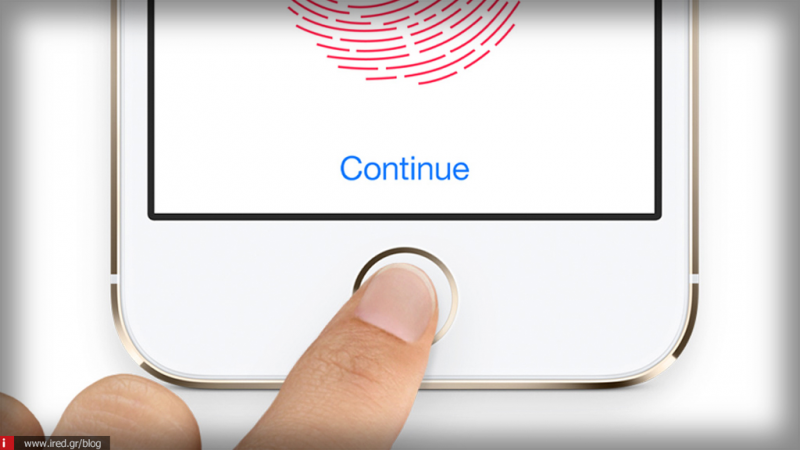Το iOS 11 έφερε μαζί του πολλές αλλαγές, οι οποίες αρκετές φορές εκνευρίζουν τους χρήστες. Πιο συγκεκριμένα, παρατηρήσαμε αρκετές λειτουργίες να έχουν μεταφερθεί σε άλλα πεδία των Ρυθμίσεων της συσκευής, με αποτέλεσμα να ψάχνουμε να τις βρούμε. Μεταξύ αυτών είναι η “Αυτόματη φωτεινότητα” και η πρόσβαση στο “Κέντρο ελέγχου” από την “Οθόνη κλειδώματος”.
Για την “Αυτόματη φωτεινότητα” στο iOS 11, σας έχουμε ήδη προσφέρει τον αντίστοιχο αναλυτικό οδηγό. Η πρόσβαση στο “Κέντρο ελέγχου” μέσω της “Κλειδωμένης οθόνης” στο iOS 11, είναι ένα χαρακτηριστικό που γέννησε πολλά ερωτήματα στους χρήστες σχετικά με το αν είναι μία default επιλογή ή αν μπορεί τελικά να τροποποιηθεί.
Διαβάστε επίσης: iOS 11: Πώς να απενεργοποιήσετε την αυτόματη φωτεινότητα
Για να διαπιστώσετε αν έχετε πρόσβαση στο “Κέντρο ελέγχου” από την “Οθόνη κλειδώματος”, απλά σύρετε από το κάτω μέρος της προς τα πάνω πριν την ξεκλειδώσετε, όπως φαίνεται και στο παράδειγμα στις φωτογραφίες παρακάτω. Τελικά όμως υπάρχει ρύθμιση στο iOS 11 που να μην επιτρέπει την εμφάνιση του κέντρου ελέγχου όταν η συσκευή είναι κλειδωμένη;
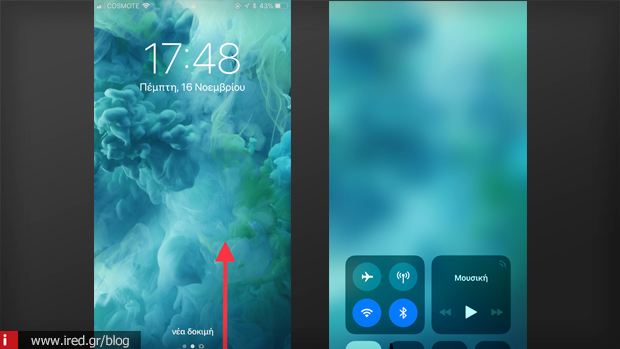
Η απάντηση είναι πως ναι, μπορούμε να αποτρέψουμε την πρόσβαση στο “Κέντρο ελέγχου” του iOS 11 όταν η συσκευή μας είναι κλειδωμένη. Το μόνο που έχει γίνει είναι πως από τη μετάβαση από το iOS 10 στο iOS 11, η συγκεκριμένη επιλογή, μεταφέρθηκε σε άλλο σημείο των ρυθμίσεων.
Ξεκινάμε;
Ανοίγουμε τις “Ρυθμίσεις” της συσκευής. Σύρουμε προς τα κάτω, μέχρι να βρούμε την ενότητα που λέει “Touch ID και συνθηματικό”. Μόλις επιλέξουμε την ενότητα αυτή, θα μας εμφανιστεί η οθόνη που θα μας ζητάει να πληκτρολογήσουμε τον κωδικό μας.
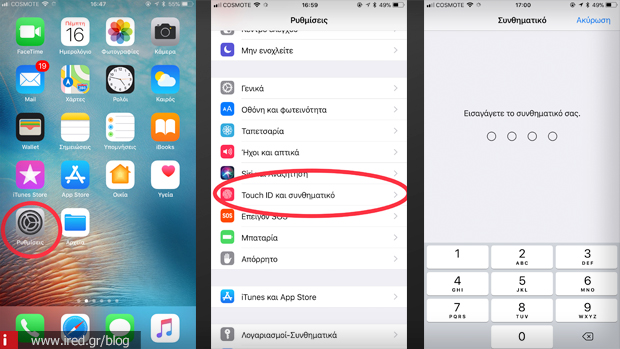
Μόλις μπούμε στις ρυθμίσεις αυτής της ενότητας και σύρουμε προς τα κάτω, θα βρούμε την ενότητα “ΝΑ ΕΠΙΤΡΕΠΕΤΑΙ Η ΠΡΟΣΒΑΣΗ ΑΠΟ ΚΛΕΙΔΩΜΕΝΗ ΟΘΟΝΗ” και στη συνέχεια στην επιλογή “Κέντρο ελέγχου”, θα κλείσουμε τον διακόπτη. Αν τώρα κλειδώσετε τη συσκευή και προσπάθησε να σύρετε από το κάτω μέρος της οθόνης προς τα πάνω, απλά δε θα καταφέρετε τίποτα.
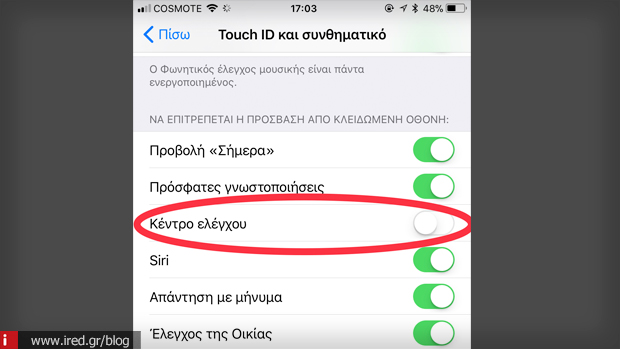
Με απλά λόγια η διαδικασία έχει ως εξής: Ρυθμίσεις > Touch ID και συνθηματικό > Κέντρο ελέγχου και κλείνουμε τον διακόπτη.
Από το ίδιο σημείο των ρυθμίσεων του Touch ID, μπορείτε να επιτρέψετε ή να αποτρέψετε την πρόσβαση και σε άλλες λειτουργίες από την “Οθόνη κλειδώματος”. Απλά κλείνετε ή ανοίγετε τον ανάλογο διακόπτη.
Διαβάστε επίσης: iOS 11: δείτε πώς να σταματήσετε την αυτόματη αναπαραγωγή βίντεο στο App Store
Αν ακόμα και μετά τις παραπάνω πληροφορίες αντιμετωπίζετε κάποια δυσκολία, μη διστάσετε να μας ρωτήσετε στα σχόλια.